크롬 브라우저 화면에서 한 화면이 넘게 스크롤 되더라도 스크롤된 전체 화면을 캡쳐 할 수 있다.
크롬 브라우저내에서 제공하는 기능으로 이번에 처음 알게 되어 정리해 본다.
1. 크롬 브라우저에서 F12를 누르면 화면 오른쪽에 개발자 도구가 나타난다. IT를 하지 않는 분들은 F12를 누르면 적잖이 당황하겠지만 어쩔 수 없다. 이런게 있으니...
2. 명령어 실행을 위해 Ctrl + Shift + P를 누른다.
화면처럼 점세개를 누르면 아래 'Run command'를 선택
그럼 도스 프롬프트와 비슷한 명령어를 입력할 수 있는 창이 나타난다.
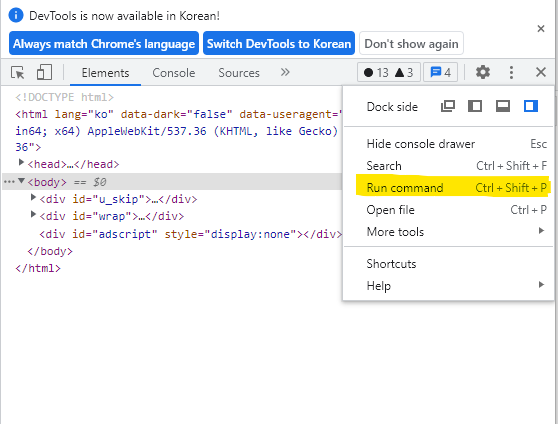
3. Run > 프롬프트에서 full을 입력해본다. 입력하면 프롬프트 밑에 아래와 같이 선택 가능한 명령어가 나오게 된다. Capture full size screenshot 을 선택한다.
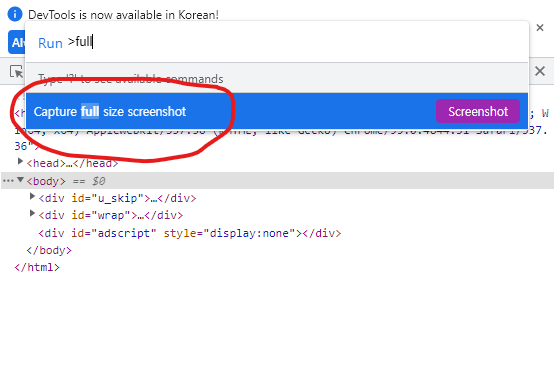
4. 잠시 기다리면 캡쳐가 완료되고 저장할 것을 묻는 창이 나타난다. 저장할 위치를 찾아 저장하면 끝.
네이버를 캡쳐한 화면은 아래와 같다.
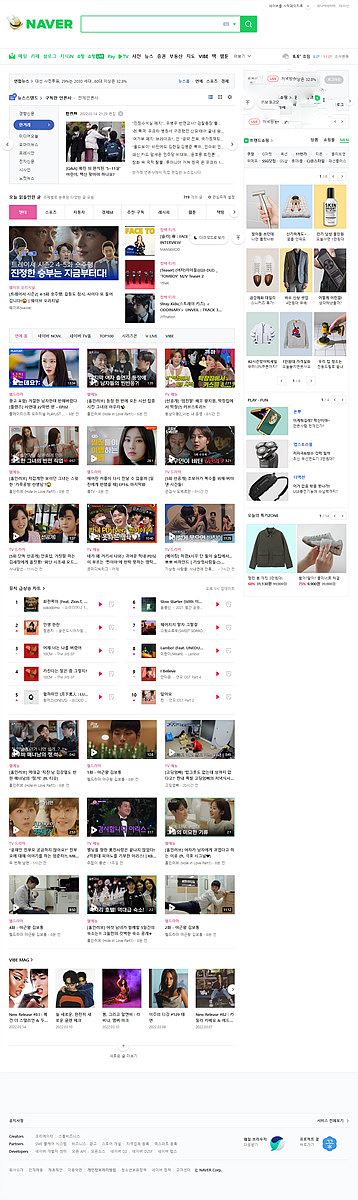
굉장히 유용한 기능인데 이 기능이 크롬 59 버전(2017년도)부터 생긴것으로 확인된다.
유튜브 Google Chrome Developers채널에 소개된 What's New in DevTools를 보면 버전 59에서 새롭게 선보인 기능을 소개하고 있는데 2번째로 소개하고 있다.
참고로 이 기능을 갖고 있는 크롬 확장 프로그램이 있다.
이름하여 GoFullPage - Full Page Screen Capture 확장 프로그램이다. 또 다른 확장프로그램도 있다.
* 관련 글
구글 크롬(Chrome) 브라우저 단축키
윈도우 환경 작업을 빠르게 - 윈도우 단축키
'IT' 카테고리의 다른 글
| 도서정보 검색 네이버 OpenAPI 등록하기 (3) | 2022.03.26 |
|---|---|
| 엑셀 VBA로 도서 관리 : ISBN이용 네이버 OpenAPI 도서정보 (2) | 2022.03.17 |
| 나의 티스토리를 구글, 네이버에 노출시키자 (2) | 2022.03.14 |
| [VI/VIM] vi의 유용한 10가지 팁 (0) | 2022.03.11 |
| 크롬(Chrome) 브라우저 단축키 (0) | 2022.03.09 |